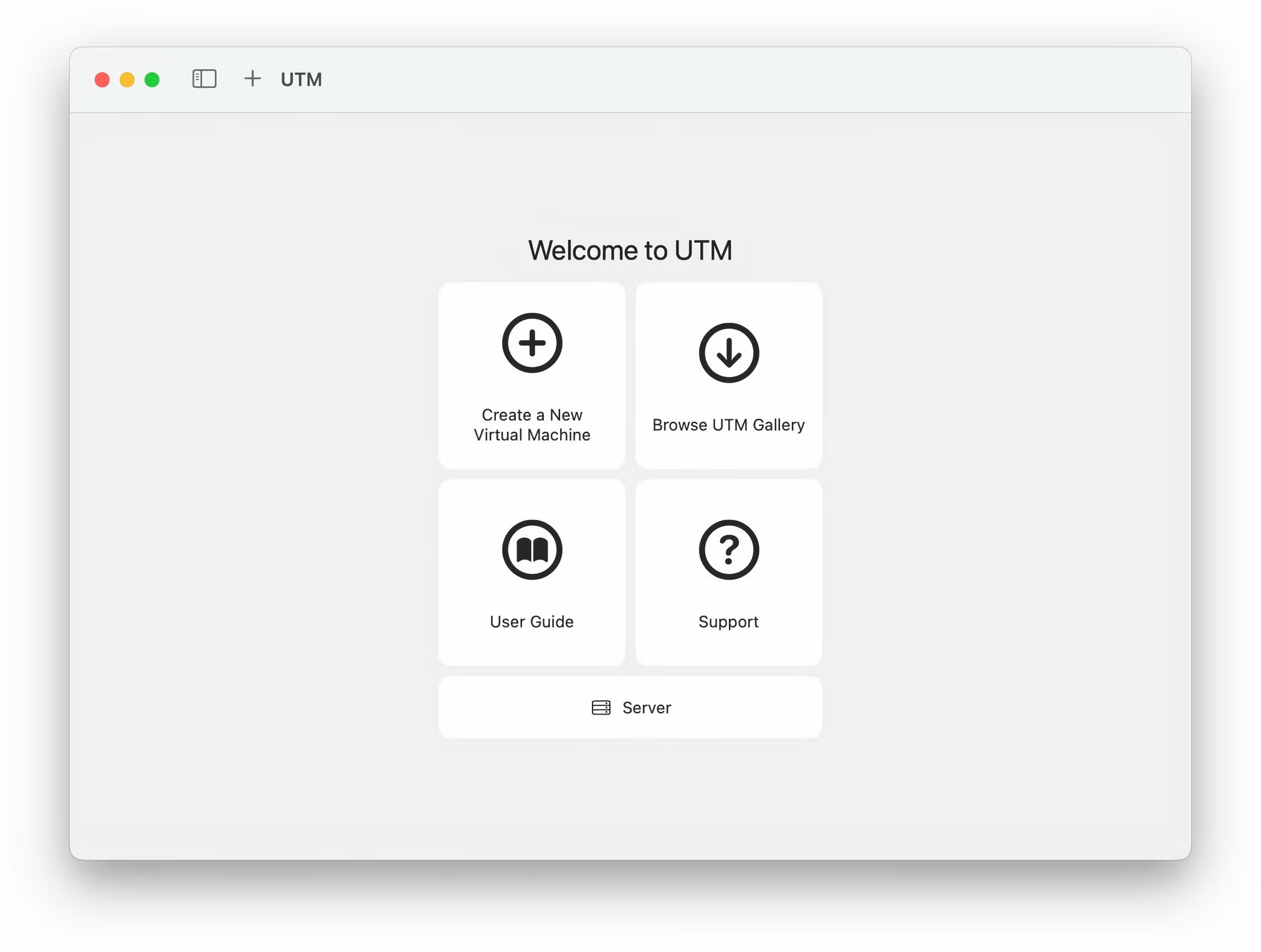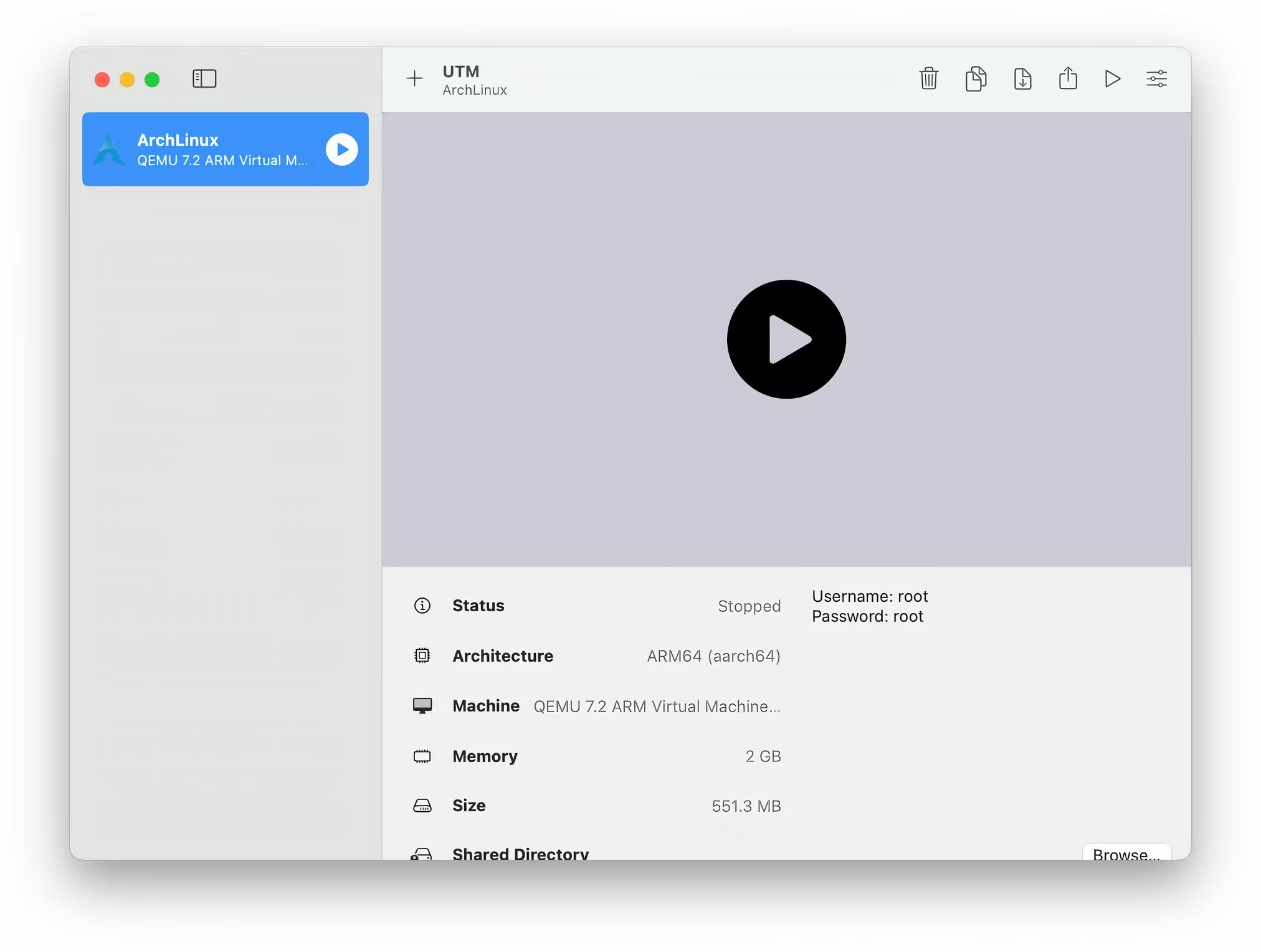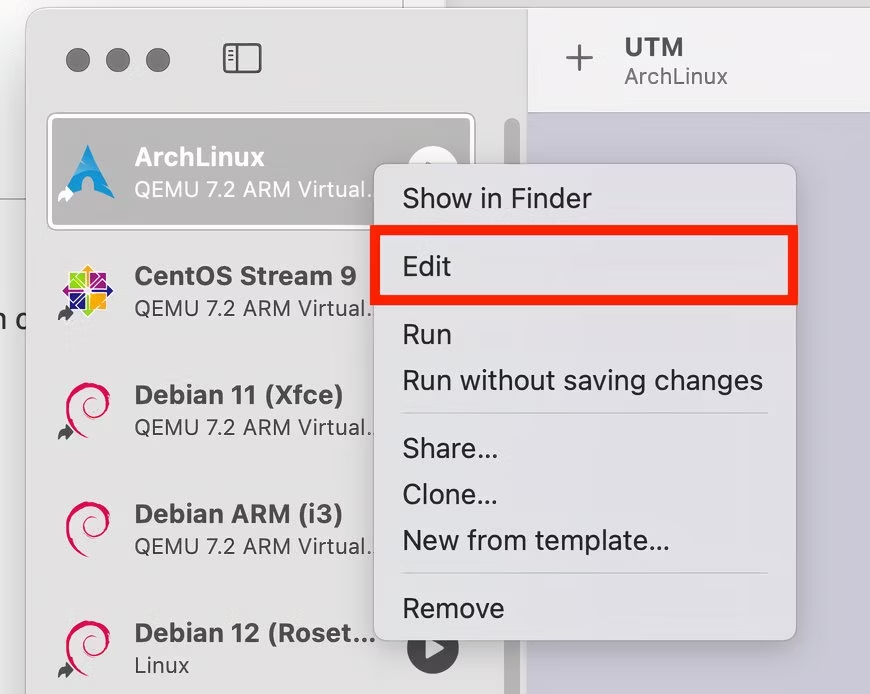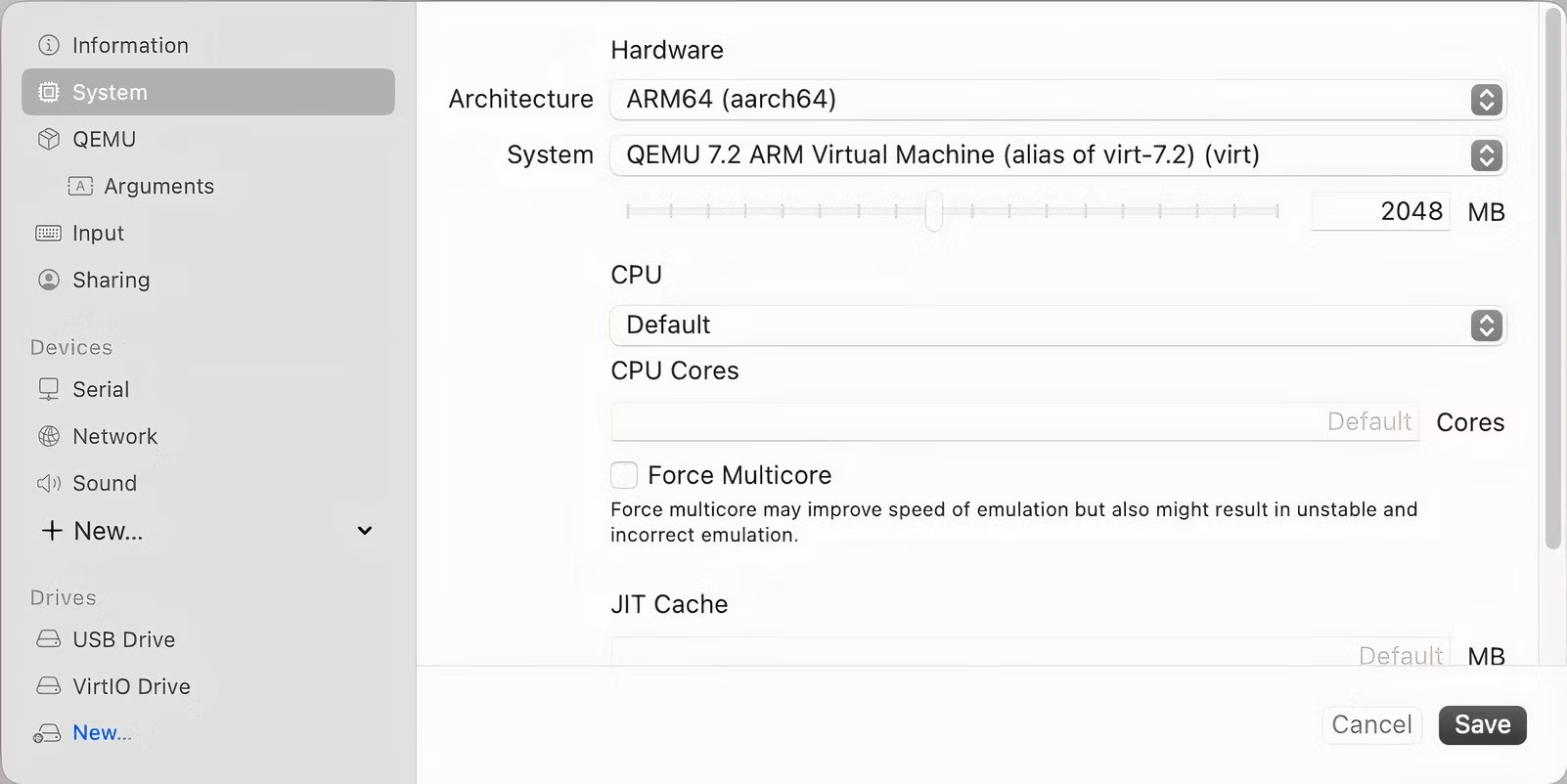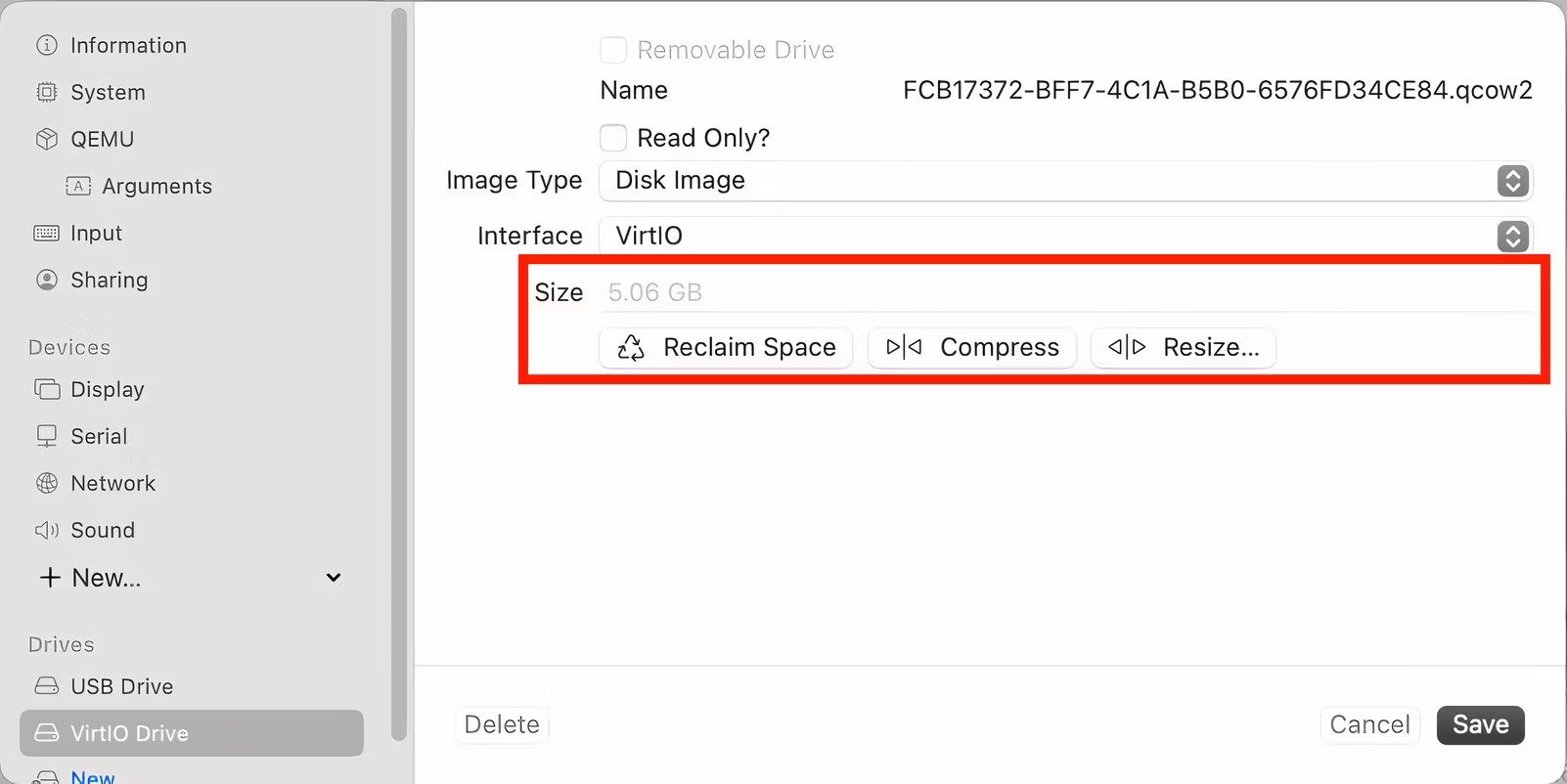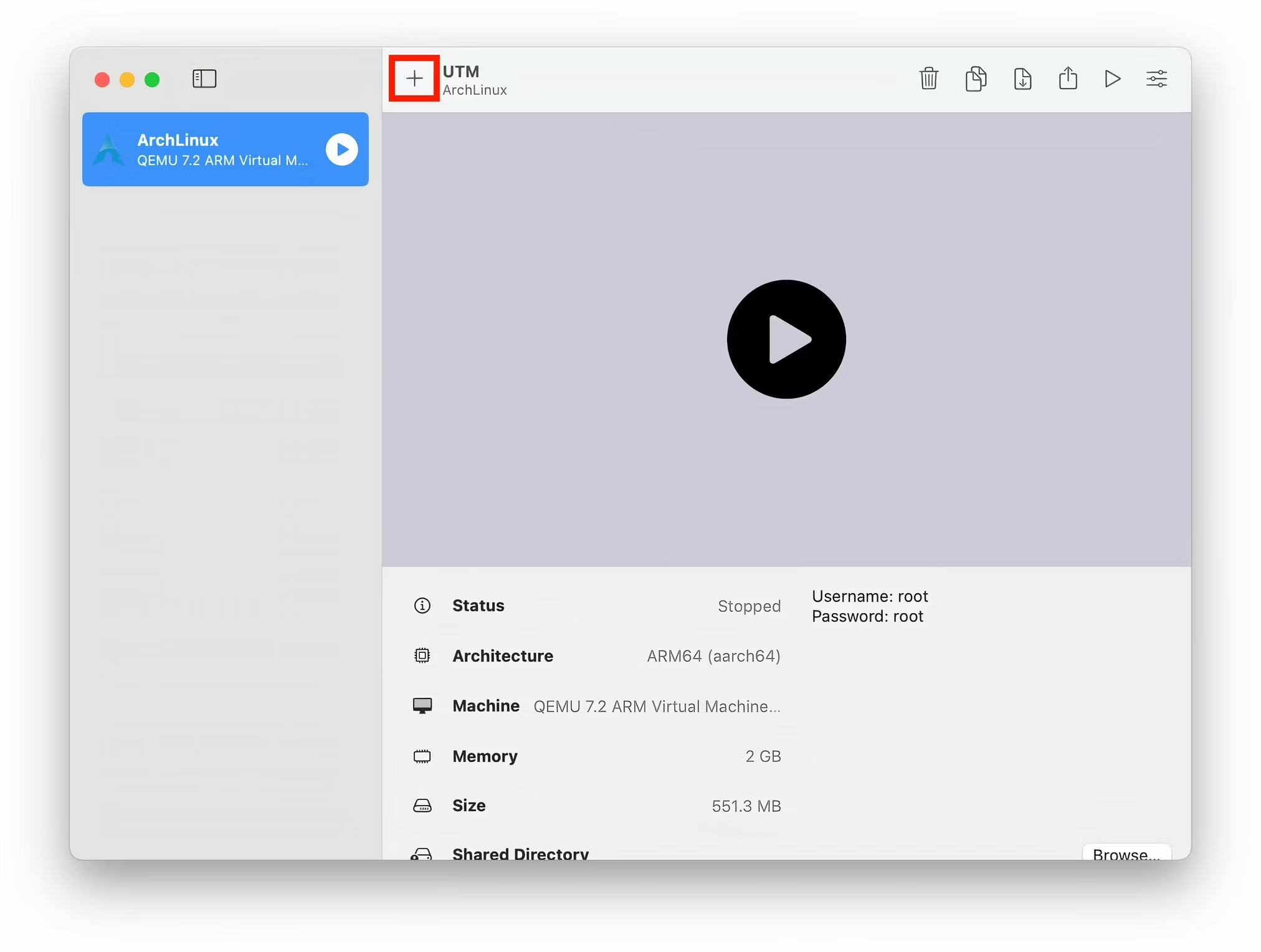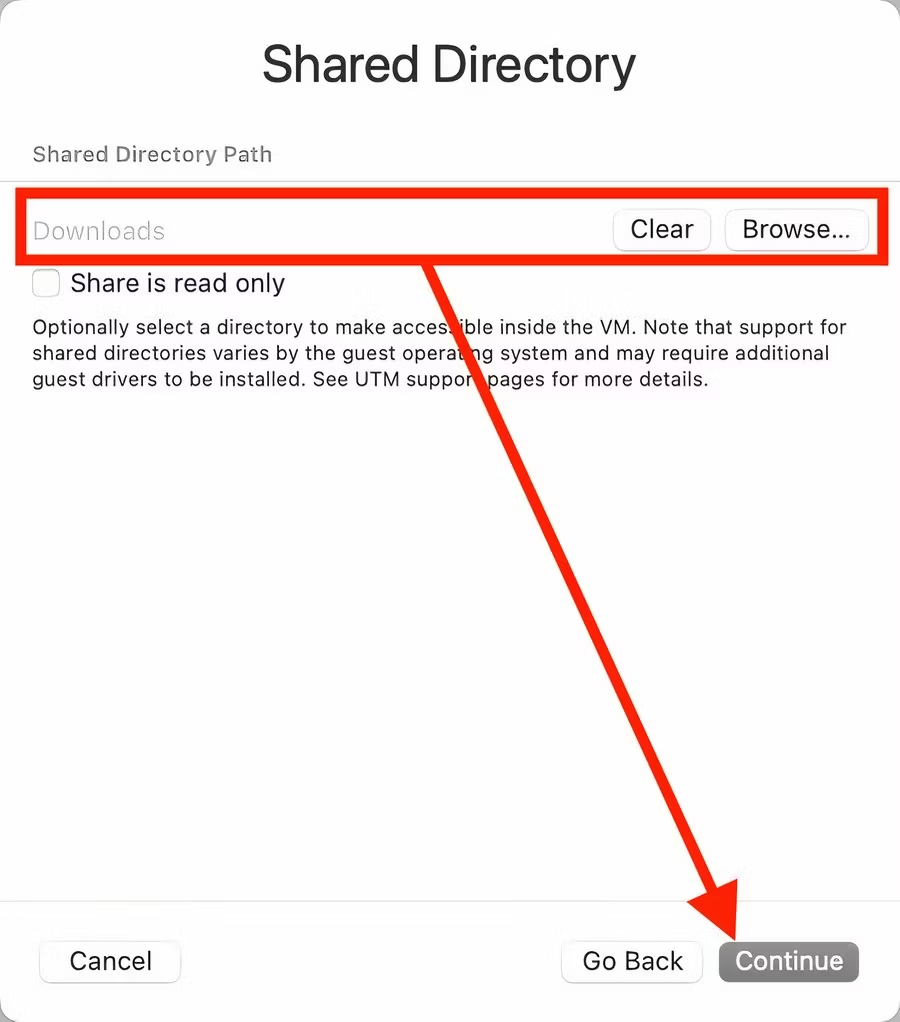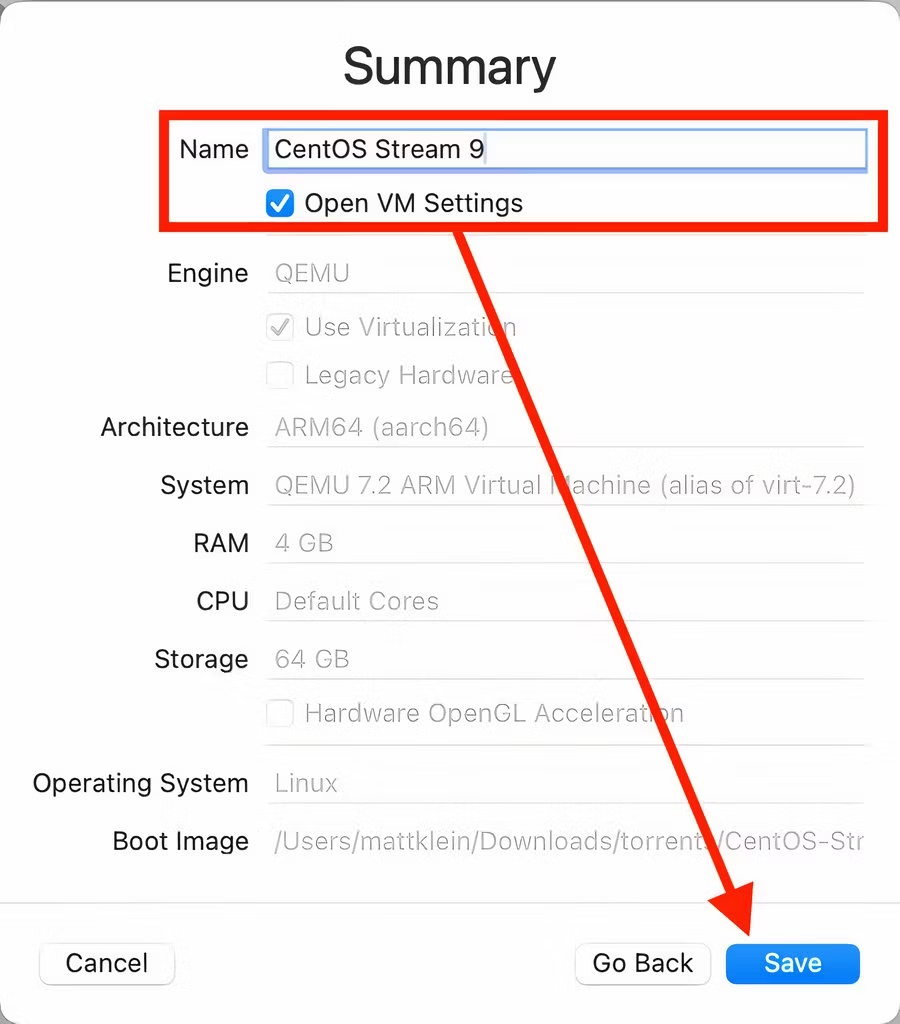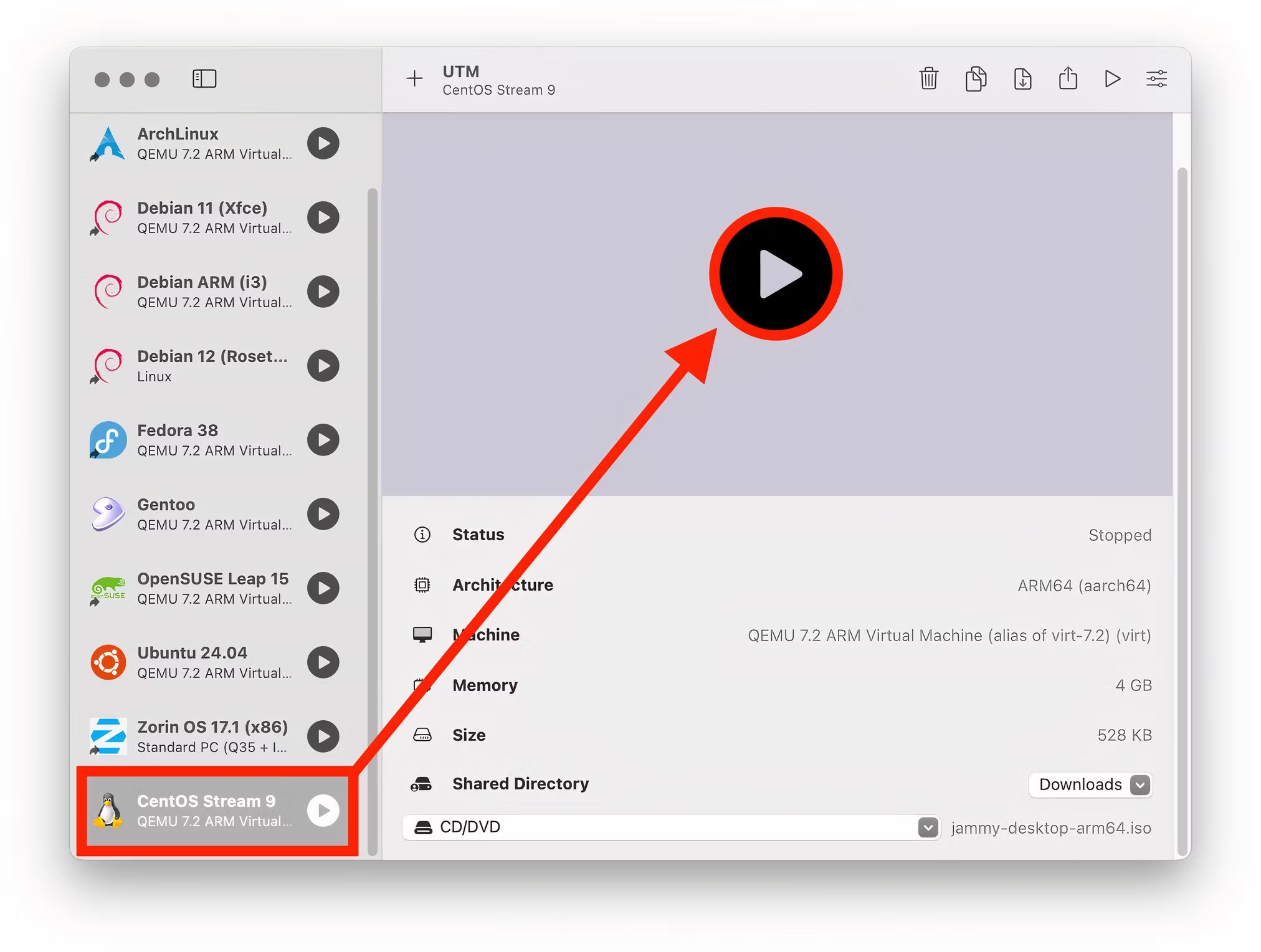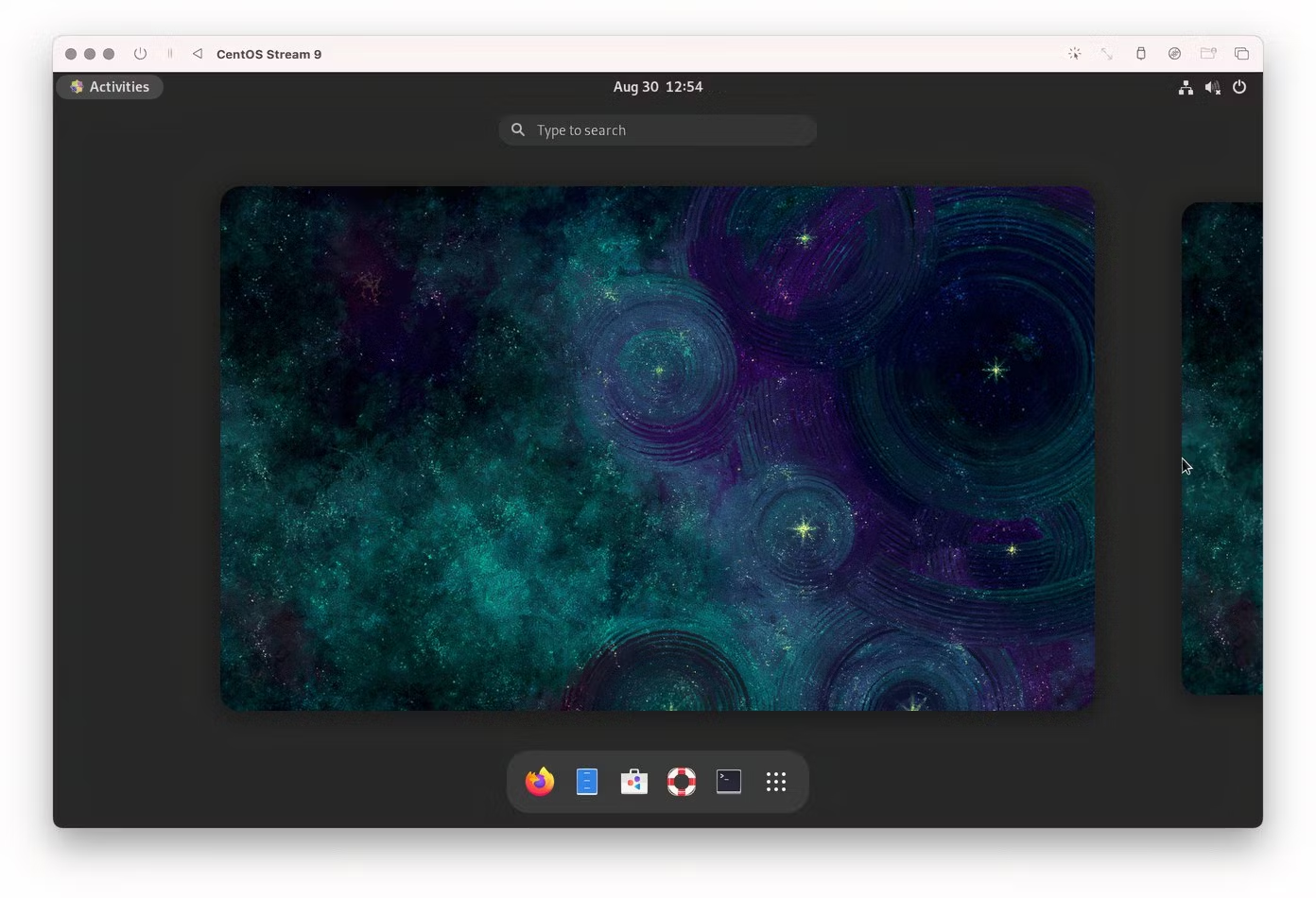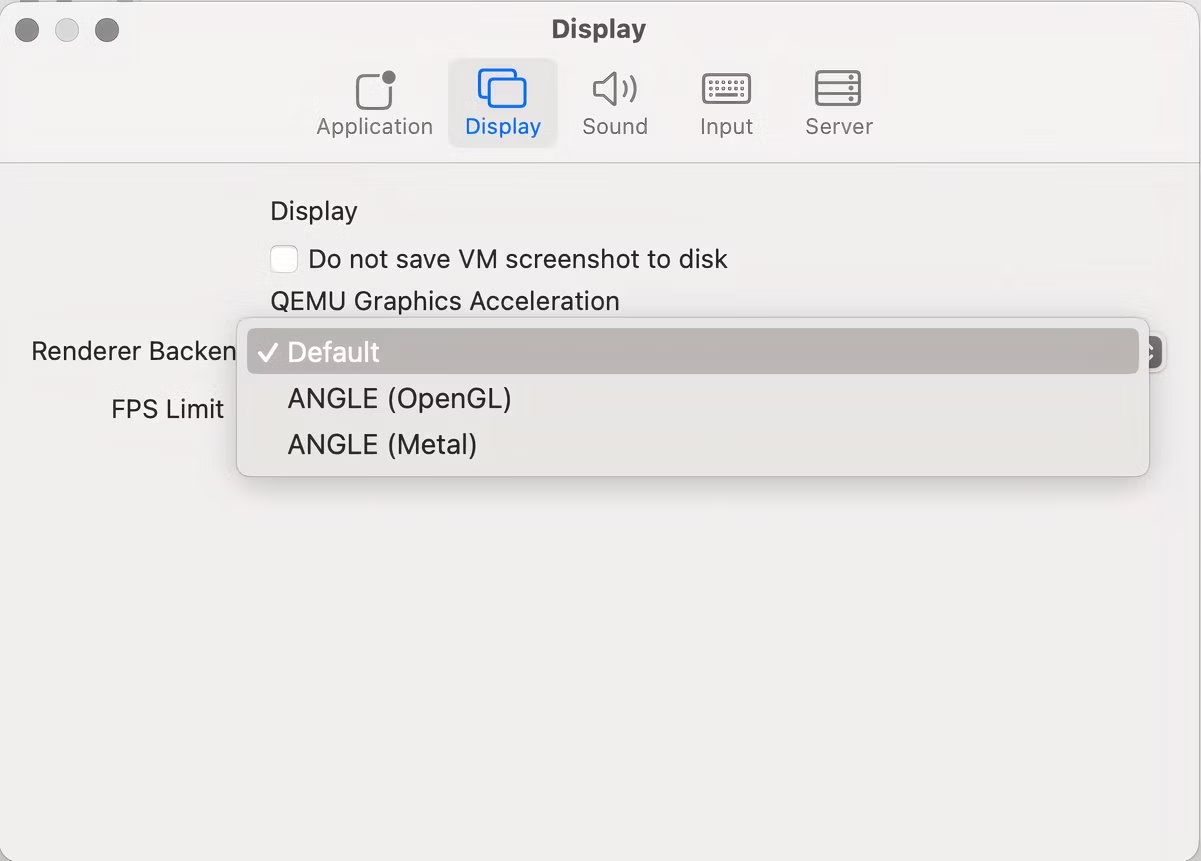使用 UTM 在 Mac 上免费轻松运行 Linux 虚拟机
要点
- UTM for Mac 可以在一个易于使用的软件包中轻松测试 Linux 等各种操作系统,这对于新手或经验丰富的用户来说非常有用。
- 浏览 UTM 库以获取预构建的映像,以避免自己创建虚拟机;只需下载并启动即可。
- 在 UTM 中构建您自己的或自定义 VM 设置相对简单,并且允许您通过分配内存、CPU 和存储来根据您的需求定制 VM。
您准备好在 Mac 上舒适地探索新操作系统了吗?借助 UTM,您可以轻松免费测试各种 Linux 发行版!无论您是充满好奇心的初学者还是经验丰富的专业人士,UTM 都能让您轻松有趣地深入虚拟机世界。
什么是UTM?
UTM(通用图灵机)是Mac上强大的虚拟化工具。它可以运行各种操作系统,包括 ARM、macOS 和 Linux 上的 Windows 11。 UTM 基于开源模拟器 QEMU 构建,以简单的软件包提供强大的性能和兼容性,使新手用户可以轻松尝试不同的操作系统。
尝试预建图像
通过下载 DMG 文件并将其放入您的应用程序文件夹来安装 UTM(或者您可以花费 9.99 美元购买 Mac App Store 版本来支持该项目并访问自动更新。启动 UTM,您将看到欢迎屏幕,其中您可以选择是否创建新虚拟机或浏览 UTM 库的预构建映像。
选择浏览 UTM Gallery,您的网络浏览器将打开一个小而全面的预构建图像选择,您可以尝试这些图像,而不是创建自己的图像。选择镜像后,您可以下载该镜像或直接在 UTM 中打开虚拟机。
如果您选择在UTM中打开,它将下载,您可以选择播放按钮来启动VM。
现在你就拥有了!功能齐全的 Linux 虚拟机,您可以使用它进行自定义和实验,而不必担心破坏任何重要的内容。
虚拟机控制
VM 的标题栏提供用于关闭、启动、暂停或重新启动 VM 的控件。如果您关闭或重新启动,您将丢失所有未保存的进度。但是,如果您暂停正在运行的虚拟机,您将在下次启动时从上次中断的地方继续。
在标题栏的右侧,您可以使用“捕获输入设备”来确保独占使用光标和键盘,使用“发送控制台调整大小命令”来进行显示缩放,以及使用“USB 设备”来管理 USB 连接。 “共享文件夹”按钮允许访问 WebDAV 共享目录,“Windows”按钮有助于在显示之间切换,例如,如果您需要使用专用终端窗口。
虚拟机配置选项
您可以使用各种配置选项来配置您下载或创建的每个虚拟机。让我们来看看您应该了解的一些更重要的事情。
在 UTM 主屏幕上,右键选择任意虚拟机,然后选择编辑。
通过信息窗格,您可以更改 VM 映像的名称、添加重要注释以及自定义图标。系统选项可让您调整架构、RAM 和 CPU 核心数量等内容(我们将在创建 VM 时详细讨论这一点)。
当您开始创建自定义虚拟机时,尤其是使用图形桌面时,您可能需要对“显示”选项中的模拟显示卡进行更改。
如果您确实运行 Linux 桌面,则始终可以使用终端应用程序,但有时您只需要真正的东西。在这种情况下,您想要添加一个串行设备。通常,您不会遇到网络问题,但有时,您可能需要更改网络选项中的模拟网卡。
创建新 VM 的一件事是,您需要先清除 ISO 安装介质的路径,然后才能首次引导 VM(初始安装后)。
否则,您的虚拟机将继续引导至安装程序。如果忘记,可以在 USB 驱动器选项中清除路径。
最后,如果您发现新发现的虚拟机消耗了太多驱动器空间,您可以使用 VirtIO 驱动器选项中的大小选项来尝试回收一些空间。
另一种节省空间的解决方案是使用另一个存储设备。如果您担心性能,可以将最常使用的一两个虚拟机保留在系统驱动器上,并将其余虚拟机卸载到外部驱动器。
使用 UTM 创建自定义虚拟机
话不多说,让我们创建一个虚拟机并向您展示它是多么容易!要开始,请选择 UTM 主窗口上的 + 按钮。
这里的两个主要选择是虚拟化或仿真。如果您的 ISO 是基于 ARM 的,则选择虚拟化。如果是其他类型(通常是 x86),请选择“模拟”。您应该能够从下载 ISO 的任何位置获取此信息,并且您通常可以在它们之间进行选择。
为了在基于 ARM 的 Mac(配备 M1 芯片或更高版本)上获得最佳性能,请选择基于 ARM 的发行版,并在创建新 VM 时使用“虚拟化”选项。
您可以安装其他版本的 macOS、Windows 和自定义操作系统,但我们只选择 Linux。
在下一个屏幕上您唯一需要做的就是找到您的 ISO 映像并选择“继续”。接下来,您需要选择分配给虚拟机所需的内存量和 CPU 数量。要遵循的基本经验法则是:
- 2-4 GB 和 1-2 核,适用于轻量级发行版和纯命令行环境。
- 4-8 GB 和 2-4 核,适用于中等重量的发行版和桌面环境。
- 8+ GB 和 4+ 核心,适用于较重的发行版和以开发人员为中心的环境。
当您选择存储大小时,请记住,这不是创建虚拟机时虚拟机的大小,而是在您进行安装软件和添加文件等更改时虚拟机可以扩展到的大小。一些真正最小的发行版可以使用不到 10 GB 的空间,但大多数其他发行版的一般经验法则如下:
- 20-30 GB 适用于轻量级发行版和仅 CLI 环境。
- 40-60 GB 适用于中等重量、功能齐全的 Linux 发行版和 Windows/macOS 安装。
- 60+ GB 适用于具有较大软件安装、游戏和开发人员环境的较重发行版。
选择共享目录完全是可选的。有了它,您可以在虚拟机中访问 Mac 上的某个位置。这对于添加文档、配置文件和软件等文件很有用。
最后,“摘要”屏幕会显示您之前的所有选择,并提供为您的虚拟机指定描述性名称的选项。您还可以选择“打开虚拟机设置”来进行最后一刻的调整。
选择“保存”后,新创建的虚拟机将显示在主窗口中。选择播放按钮来启动它,然后您将完成发行版的安装。
请记住,当您安装不同的 Linux 发行版时,它们可能不会像其他发行版那样顺利进行。如果您发现自己遇到问题,您可能需要寻找答案或咨询发行版的支持渠道。一旦您成功创建第一个(或第 50 个)VM,您会感到非常有成就感!
UTM 设置
在结束之前,让我们简要探讨一下 UTM 的应用程序设置,以便您了解您的选择。随着设置的进行,没有太多需要深入研究的内容,而且它们非常不言自明。
显示选项允许您在 OpenGL 和 Metal 之间调整渲染器后端,这对于解决性能问题非常有用。除非您遇到一些严重的问题,否则您可能不需要接触它。
对于声音,请对本地虚拟机使用 CoreAudio,或对远程虚拟机使用带有 GStreamer 的 Spice。检查输入选项以管理虚拟机捕获设备的方式以及在虚拟机中的行为。
最后,服务器选项允许您将 Mac 设置为 UTM 服务器,从而可以通过 iOS 设备上的 UTM Remote 应用程序远程访问您的虚拟机。
您现在已准备好使用 UTM 探索虚拟机的世界!凭借其用户友好的界面和强大的功能,UTM 使在 Mac 上尝试各种 Linux 发行版和其他操作系统成为一种愉快且无缝的体验。如果您想知道从哪里开始,Ubuntu 仍然是最容易学习 Linux 的发行版之一,但还有其他版本(例如 Mint 和 Fedora)也适合初学者。
最重要的是,它是免费的,这意味着您可以受益于一个强大的工具,它为学习和探索开辟了无限的可能性,而又不会对您的钱包产生负面影响。